剪映怎么剪辑音乐?用户除了能用剪映编辑音乐以外,还可以剪辑音乐素材,我们导入图片步骤后,点击“添加音频”,再选择音乐项目,我们可以添加任意喜欢的音乐,点击“使用”并编辑即可,这里小编就为大家带来剪映剪辑音乐教程,一起去看看吧。
剪映剪辑音乐教程:
第一步、剪映中导入素材之后,点击素材下方的“添加音频”。
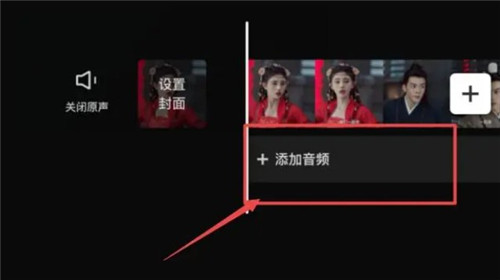
第二步、点击“音乐”选项。
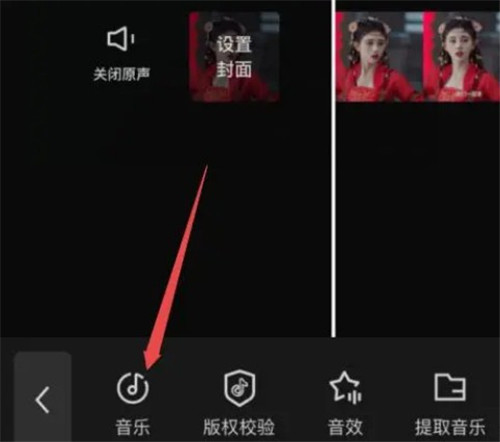
第三步、在添加音乐页面中,点击喜欢的音乐素材。
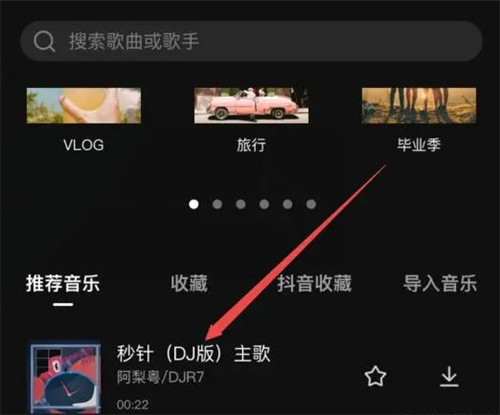
第四步、点击音乐右侧出现的“使用”按钮。

第五步、导入音频之后,点击选中音频素材,然后把竖向移动到需要的音频开头处,点击“分割”。
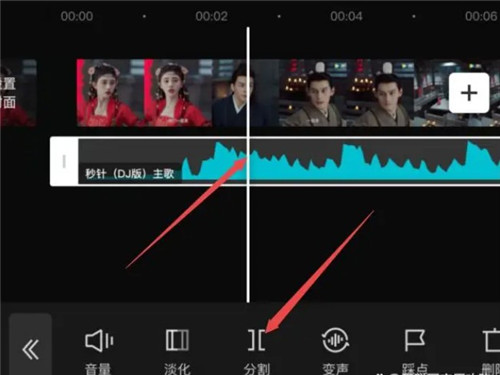
第六步、再移动竖向到需要的音频片段的结尾处,点击“分割”,将音频分割为三个片段。
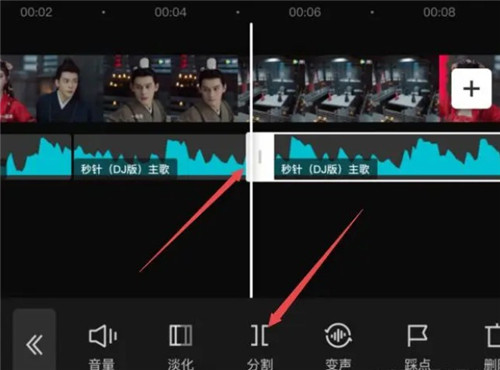
第七步、分别点击开头和结尾不需要的音频片段,点击“删除”。
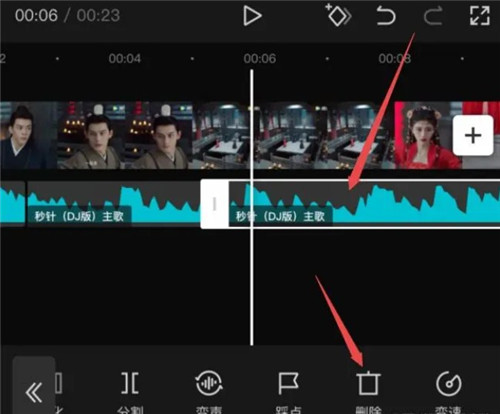
第八步、就可以仅保留中间需要的部分音频了。
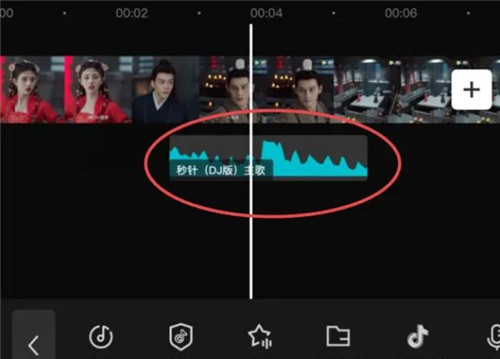
关于剪映如何剪辑音乐?就介绍到这里,更多相关攻略,敬请关注本站。













